Berkas IMG dan ISO adalah dua format berkas citra diska yang umum. Mereka sering digunakan untuk menyimpan, mendistribusikan, atau buat cadangan konten dan sistem file cakram optik (CD, DVD, dan Blu-ray Disc) ke disk atau perangkat lain.
Meskipun memiliki banyak kesamaan dan penggunaan praktis, ISO diterima secara luas sebagai standar / format gambar disk. File ISO kompatibel dengan hampir semua sistem operasi (OS) serta perangkat lunak pembakar disk. Banyak perangkat dan OS memiliki alat bawaan yang dapat mengekstrak dan membaca file disk dalam format ISO.
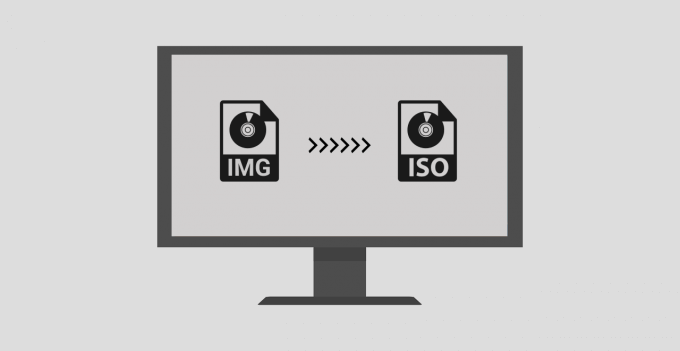
File IMG, sebaliknya, biasanya dikompresi dan oleh karena itu tidak dapat dibaca oleh beberapa perangkat dan perangkat lunak pencitraan disk. Karena perbedaan dalam penerimaan dan kompatibilitas ini, banyak pengguna lebih suka memiliki gambar / file disk dalam format ISO.
Jika Anda merasa perlu mengonversi file image disk dari format .img ke .iso, alat dan metode konversi dalam posting ini akan berguna. Keduanya relevan untuk perangkat Windows dan Mac.
1. Ubah Nama Ekstensi File
File image disk IMG dan ISO memiliki struktur data yang identik, kecuali fakta bahwa yang pertama dapat dikompresi sedangkan yang terakhir tidak bisa. Jika file IMG tidak terkompresi, Anda dapat dengan mudah mengubahnya menjadi ISO dengan mengganti nama ekstensi file. Konten file gambar akan berfungsi dengan baik dan tetap tidak berubah.
Klik kanan file IMG dan pilih Ubah namadi menu konteks. Ubah format (setelah simbol titik) dari .img menjadi .isodan tekan Enterpada keyboard Anda.
In_content_1 all: [300x250] / dfp: [640x360]->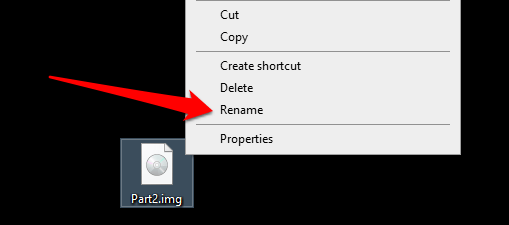
Buka file yang diganti namanya dan periksa apakah komputer Anda dapat memasang file ISO. Jika Anda mendapatkan pesan kesalahan yang berbunyi "File image disk rusak," file IMG kemungkinan besar telah dikompresi. Kembalikan ekstensi file ke .imgdan gunakan metode lain di bawah untuk mengonversi ke ISO.
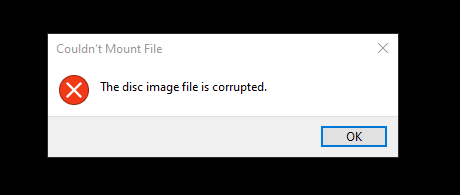
Tip Cepat:Jika Anda tidak dapat mengubah ekstensi file karena file IMG tidak memiliki Akhiran ekstensi .img dilampirkan pada namanya, berikut ini cara membuat Windows menampilkan ekstensi file.
Luncurkan File Explorer dan buka tab View. Setelah itu, pilih Opsidi Quick Access Toolbar.
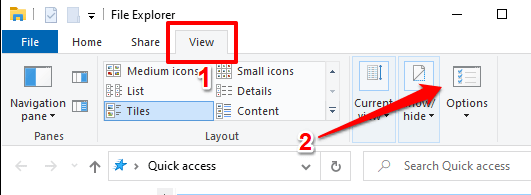
Di jendela Opsi Folder, buka tab Tampilandan hapus centang opsi Sembunyikan ekstensi untuk jenis file yang dikenal. Pilih Terapkan, lalu Oke. File IMG yang ingin Anda konversi sekarang harus memiliki akhiran .imgdalam nama filenya.
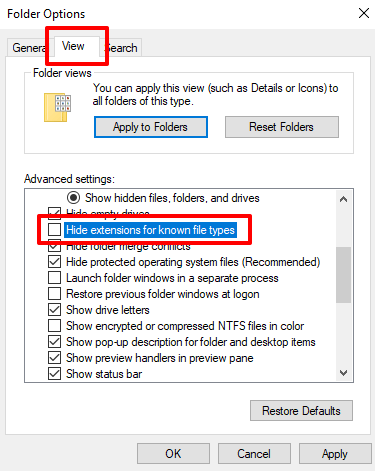
2. Gunakan Perangkat Lunak Pihak Ketiga
Ada banyak alat manajemen file yang menawarkan layanan konversi file dan melakukannya dengan sangat baik. Kami menguji beberapa program ini dan ini adalah favorit kami.
1. PowerISO
Alat ini memungkinkan Anda mengonversi sekitar 30 format file gambar yang berbeda ke ISO. Meskipun kecepatan konversi file bergantung pada ukuran file, PowerISO mengonversi contoh file IMG kami ke ISO dengan cepat.
Perlu diperhatikan bahwa PowerISO beroperasi pada model freemium. Versi gratis menyelesaikan pekerjaan secepat versi berbayar / terdaftar, tetapi dengan beberapa batasan. Pertama, Anda tidak dapat membuat, mengedit, atau mengonversi file yang lebih besar dari 300MB sebagai pengguna gratis. Kedua, ada pop-up 5 detik (mendesak Anda untuk membayar aplikasi) yang harus Anda lihat setiap kali Anda meluncurkan aplikasi.
Unduh PowerISO dari situs web pengembang dan pasang di PC Anda. Pilih Alatdari bilah menu dan pilih Konversi format file.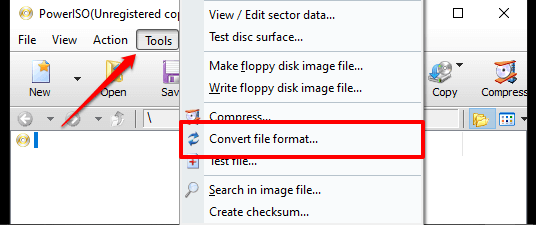
Pilih ikon folder di sebelah kotak dialog Source fileuntuk memilih file IMG, centang Aktifkan perlindungan sandijika Anda ingin mengamankan file ISO yang dihasilkan dengan sandi, dan klik OKuntuk memulai konversi.
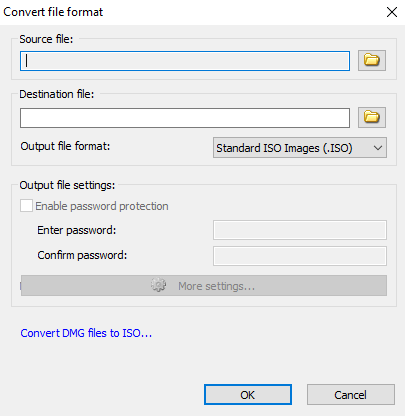
2. MagicISO
Ini adalah alat hebat lainnya untuk mengonversi berkas IMG ke ISO. Itu dapat mengonversi hingga 10GB file (ke format ISO) dalam satu operasi tetapi versi gratisnya memiliki batasan 300MB. Tidak seperti PowerISO, Anda tidak mendapatkan munculan yang mengganggu saat Anda meluncurkan aplikasi atau kapan saja selama penggunaan.
Pasang dan luncurkan aplikasi di PC Anda, lalu lanjutkan untuk memilih Alatpada bilah menu dan pilih Konversi.
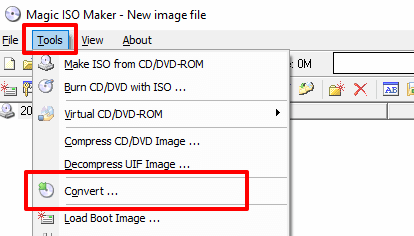
Klik ikon folder di samping Pilih file sumberdan pilih file IMG yang ingin Anda konversi. Konfirmasikan bahwa format keluaran disetel ke file gambar ISO Standar (.ISO) dan klik Konversi.
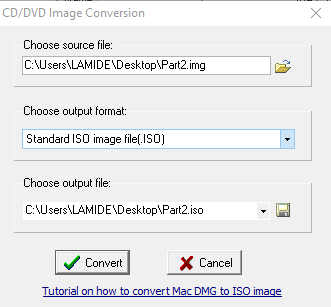
Ubah IMG ke ISO di Mac
Aplikasi yang disebutkan di atas hanya kompatibel dengan PC Windows. Jika Anda menggunakan MacBook atau iMac, ada cara mudah untuk mengonversi IMG ke ISO tanpa harus memasang perangkat lunak pihak ketiga. Yang Anda butuhkan hanyalah aplikasi Terminal.
1. Buka Aplikasi>Utilitasdan luncurkan aplikasi Terminal.
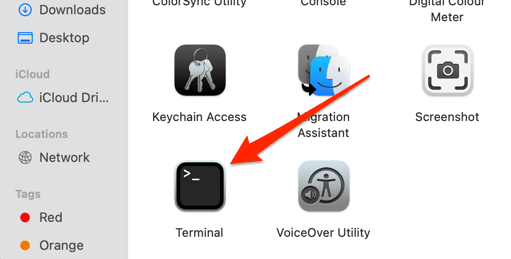
2. Ketik atau tempel hdiutil convertdan sisakan spasi.
3. Seret file IMG yang ingin Anda ubah ke konsol Terminal. Tekan bilah spasi untuk meninggalkan spasi dan lanjutkan ke langkah berikutnya.
4. Ketik atau tempel -format UDTO -odi konsol dan tekan bilah spasi.
5. Sekali lagi, seret file IMG yang ingin Anda ubah menjadi Terminal tetapi kali ini, ganti nama ekstensi file dari .img menjadi .iso. Anda harus memiliki serangkaian perintah seperti di bawah ini.
hdiutil convert /Users/name/folder/File.img -format UDTO -o /Users/name/folder/File.iso

6 . Terakhir, tekan Returnuntuk menjalankan perintah.
Terminal akan membuat salinan baru dari file tersebut dalam format CDR (yaitu, .iso.cdr) di jalur yang sama dengan file IMG asli.
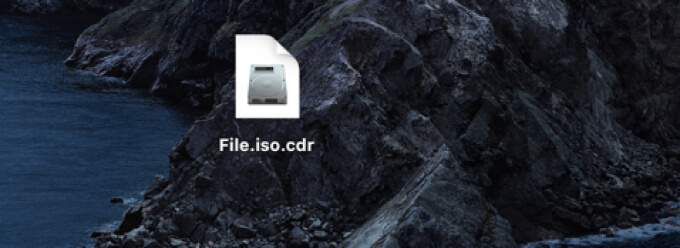
CDR adalah varian Mac dari file image disk ISO. Ubah nama file yang baru dibuat (hapus ekstensi .cdr dari nama file) dan tekan Enter.
Pilih Gunakan .isopada perintah konfirmasi.
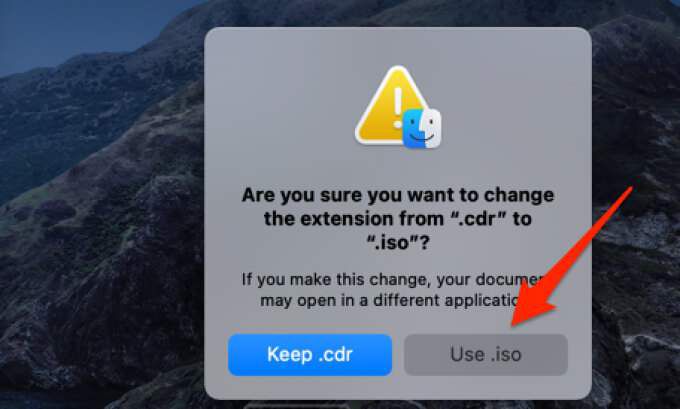
Selesai; Anda telah berhasil mengonversi file IMG ke ISO. Anda juga dapat menggunakan trik ini untuk mengonversi file DMG ke ISO.
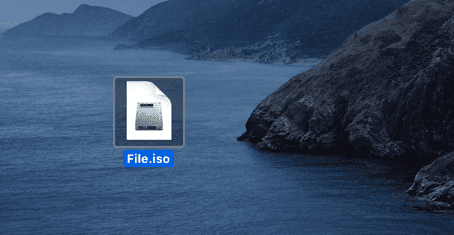
IMG ke ISO dalam Sekejap
Ini adalah metode dan utilitas yang dapat Anda gunakan untuk mengonversi berkas IMG ke ISO dengan andal. Jika Anda pengguna Windows, perangkat lunak pihak ketiga adalah pilihan terbaik Anda. Cara lainnya, transfer file IMG ke perangkat penyimpanan eksternal dan konversikan secara gratis di Mac tanpa batasan ukuran apa pun. Berikan komentar jika Anda buntu, membutuhkan bantuan lebih lanjut, atau memiliki metode lain yang sama efektifnya.